在 Windows 10 中,您可以通过不同的方式登录。您可以使用 PIN、Windows Hello 面部扫描仪或指纹扫描仪或使用用户名和密码的老式方式登录。
如果您曾经在 Windows 10 中设置过更喜欢使用 PIN 码登录,并且想要恢复到旧的熟悉的用户名和密码,则可以按照以下方式在 Windows 10 中再次设置。
在 Windows 10 中禁用 PIN 码并使用密码登录
首先,打开 Windows 设置。单击 Windows 中的开始按钮,然后单击开始菜单左侧的齿轮图标以打开 Windows 设置。
然后单击设置中的帐户以打开用户帐户设置。
在左侧菜单中,单击登录选项。然后单击“Windows Hello PIN 码”。选择删除。确认在 Windows 10 中删除 PIN。
然后单击“要求 Microsoft 帐户登录 Windows Hello”并取消选中该选项。
您现在可以使用您的 Microsoft 帐户用户名和密码或使用本地 帐户。
我希望这对你有帮助。感谢您的阅读!

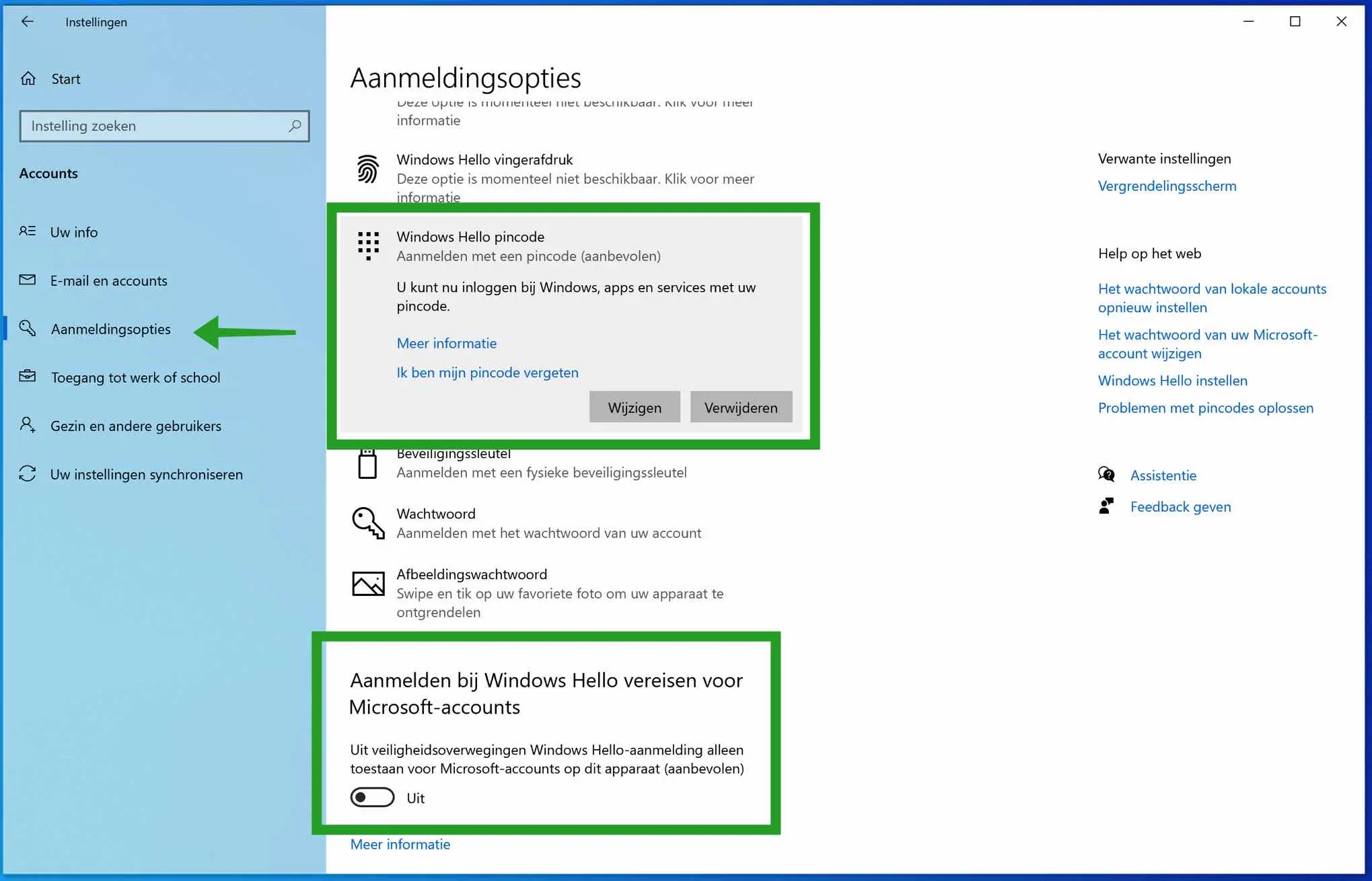
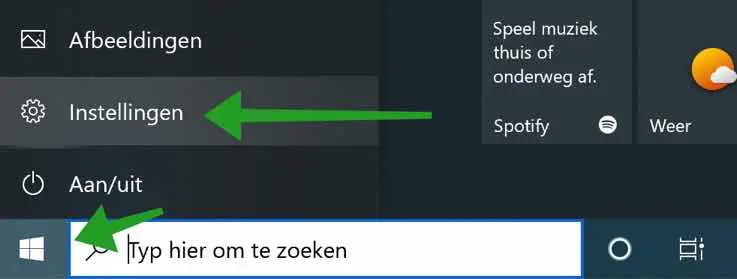
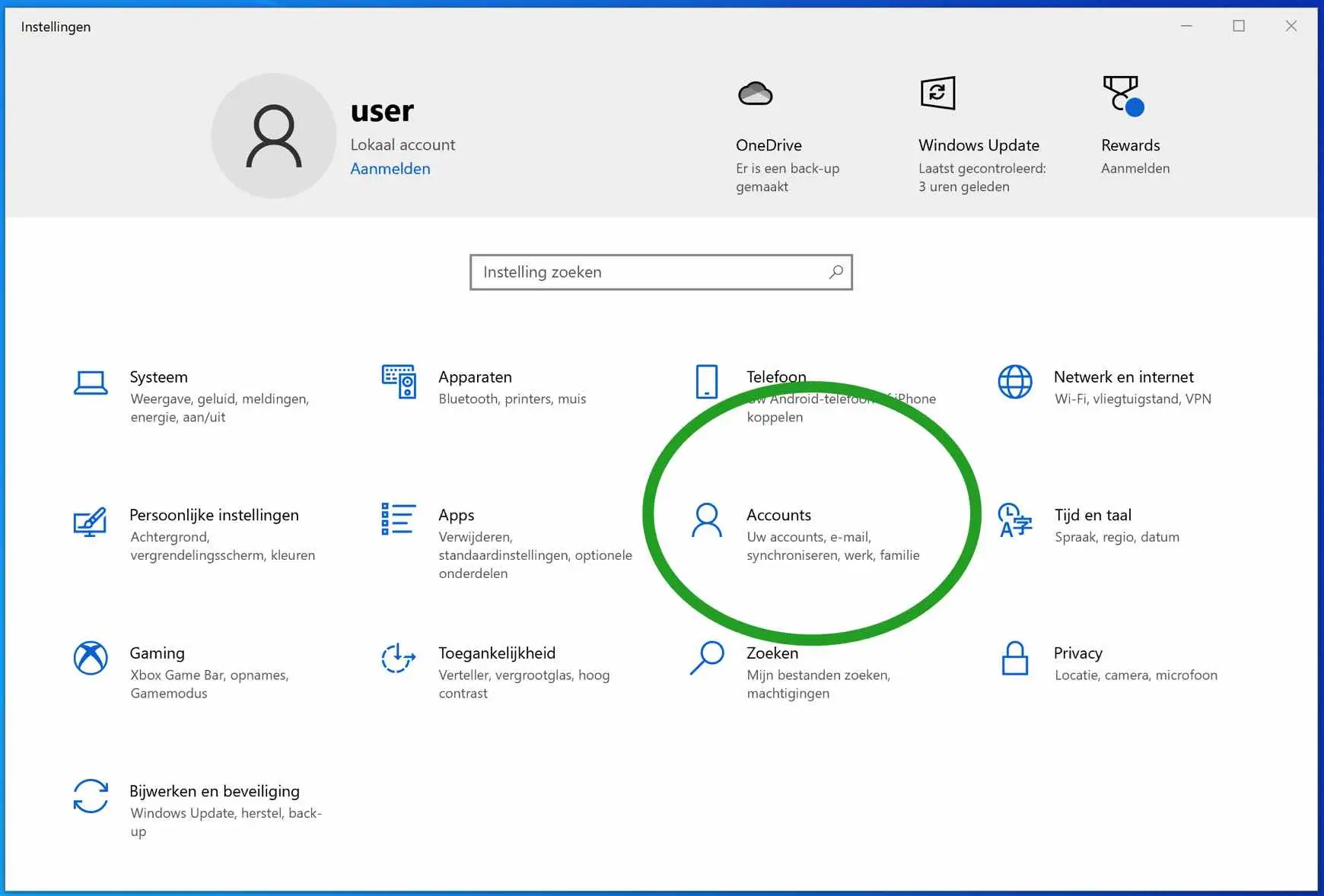
在黑屏再次出现后,我必须再次为 Windows 10 设置 PIN 码。我该如何解决这个问题?
您好,您需要先完成该操作。因此,请设置新的 PIN 码。然后您可以更改 PIN 码。
更改 PIN 码 Windows 10:
https://support.microsoft.com/nl-nl/windows/uw-pincode-wijzigen-wanneer-u-al-bent-aangemeld-bij-uw-apparaat-0bd2ab85-b0df-c775-7aef-1324f2114b19#WindowsVersion=Windows_10祝你好运!
当我启动另一台计算机时,我会看到我的电子邮件地址,并且必须输入 PIN 码。我想更改此设置,以便电子邮件地址不再可见,并且我只需像以前的计算机一样输入密码即可。我该如何解决这个问题。
提前致谢
您好,您可以将 Microsoft 帐户(“电子邮件地址”)转换为本地帐户。您可以在此处阅读如何执行此操作: https://www.pc-tips.info/tips/windows-10-lokaal-account-aanmaken/
祝你好运!问候,斯特凡